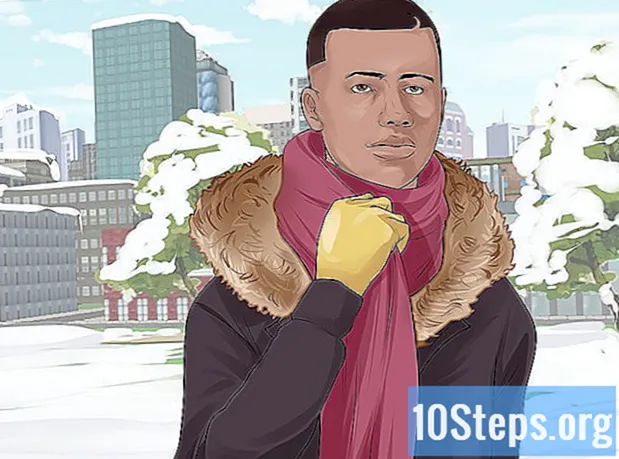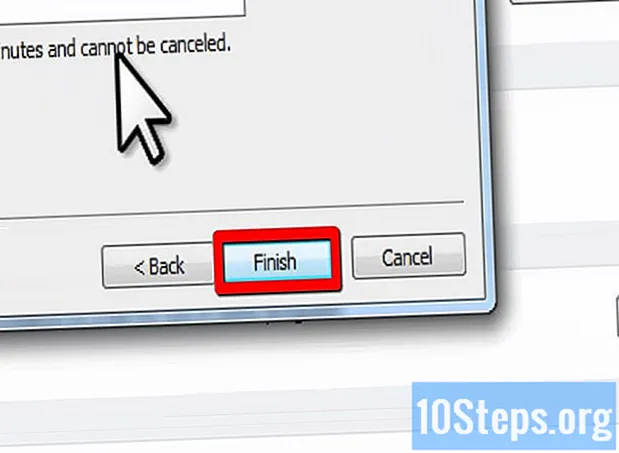सामग्री
सेल फोन किंवा संगणक पुनर्संचयित केल्यामुळे डिव्हाइस त्याच्या मूळ फॅक्टरी सेटिंग्जमध्ये परत येते आणि प्रोग्रामशी संबंधित कोणत्याही समस्येचे निराकरण करतो. बर्याच प्रकरणांमध्ये, डिव्हाइसमध्ये एक वैशिष्ट्य उपलब्ध आहे जे आपल्याला कोणत्याही वेळी फॅक्टरी पुनर्संचयित करण्याची परवानगी देते.
पायर्या
कृती 7 पैकी 1: एक iOS डिव्हाइस पुनर्संचयित करा
आपल्या सर्व फायलींचा आयट्यून्स किंवा आयक्लॉडवर बॅक अप घ्या कारण आपले iOS डिव्हाइस पुनर्संचयित केल्याने सर्व वैयक्तिक डेटा मिटविला जाईल.

संगणकावर iOS डिव्हाइस कनेक्ट करण्यासाठी यूएसबी केबल वापरा. डिव्हाइस ओळखल्यानंतर आपल्या संगणकावर ITunes स्वयंचलितपणे उघडतील.
जेव्हा आयट्यून्समध्ये दिसते तेव्हा आपल्या iOS डिव्हाइसच्या नावावर क्लिक करा.

"आयफोन पुनर्संचयित करा" क्लिक करा.
आपण सर्व वैयक्तिक डेटा स्वरूपित करू इच्छित असल्याची पुष्टी करण्यासाठी पुन्हा "पुनर्संचयित करा" वर क्लिक करा आणि फॅक्टरी पुनर्संचयित करा.

ITunes कारखाना पुनर्संचयित करेपर्यंत प्रतीक्षा करा. प्रक्रिया पूर्ण झाल्यावर, डिव्हाइस पुनर्संचयित केले जाईल आणि स्वागत स्क्रीन प्रदर्शित करेल.
7 पैकी 2 पद्धतः Android डिव्हाइस पुनर्संचयित करणे
Google सर्व्हरवरील सर्व वैयक्तिक डेटाचा मेमरी संचयनासाठी मेमरी कार्ड किंवा तृतीय-पक्षाच्या सेवेचा बॅक अप घ्या. फॅक्टरी रीसेट Android वरील सर्व वैयक्तिक डेटाचे स्वरूपन करेल.
"मेनू" वर टॅप करा आणि "कॉन्फिगर करा" निवडा.
“बॅकअप आणि रीसेट करा” वर नेव्हिगेट करा आणि हा पर्याय टॅप करा.
- सेटअप मेनूमध्ये "बॅकअप आणि रीसेट" पर्याय उपलब्ध नसल्यास, "गोपनीयता" किंवा "स्टोरेज" टॅप करा. Android डिव्हाइसच्या मेक आणि मॉडेलवर अवलंबून मेनू पर्याय बदलू शकतात.
“फॅक्टरी डेटा पुनर्संचयित करा” ला स्पर्श करा.
"फोन पुनर्संचयित करा" किंवा "डिव्हाइस पुनर्संचयित करा" टॅप करा. एकदा हे पूर्ण झाल्यावर, Android फॅक्टरी पुनर्संचयित करेल आणि समाप्त झाल्यावर स्वागत स्क्रीन प्रदर्शित करेल.
7 पैकी 3 पद्धतः विंडोज फोन पुनर्संचयित करणे
मेघ संचयनासाठी संगणक, मेमरी कार्ड किंवा तृतीय-पक्षाच्या प्रोग्रामवर सर्व वैयक्तिक डेटाचा बॅकअप घ्या आणि जतन करा. विंडोज फोन पुनर्संचयित करणे अॅप्स, गेम्स, मजकूर संदेश, फोटो आणि त्यामधील सर्वकाही यासह सर्व सामग्री मिटवेल.
"सेटिंग्ज" आणि नंतर "बद्दल" टॅप करा.
“आपला फोन पुनर्संचयित करा” वर टॅप करा.
आपण फोन पुनर्संचयित करू इच्छिता याची पुष्टी करण्यास विचारले असता "होय" टॅप करा आणि नंतर पुन्हा "होय" टॅप करा. एकदा हे पूर्ण झाल्यानंतर, विंडोज फोन फॅक्टरी रीसेट करेल आणि वापरण्यासाठी तयार झाल्यावर रीस्टार्ट होईल.
कृती 7 पैकी 4: एक ब्लॅकबेरी पुनर्संचयित करा
मेघ संचयनासाठी संगणक, मेमरी कार्ड किंवा तृतीय-पक्षाच्या प्रोग्रामवर सर्व वैयक्तिक डेटाचा बॅकअप घ्या आणि जतन करा. ब्लॅकबेरीला फॅक्टरी सेटिंग्जमध्ये पुनर्संचयित करणे सर्व डेटा मिटवेल.
मेनू बटण दाबा.
"पर्याय" वर नेव्हिगेट करा आणि निवडा.
नंतर "सुरक्षा पर्याय" निवडा.
"सुरक्षा स्वच्छ" वर नॅव्हिगेट करा आणि हा पर्याय निवडा.
सूचीमधील सर्व आयटम निवडलेले असल्याची खात्री करा आणि "ट्रॅकपॅड" दाबा.
मजकूर फील्डमध्ये "ब्लॅकबेरी" टाइप करा आणि नंतर स्क्रीनच्या तळाशी "साफ करा" निवडा.
फॅक्टरी रीसेट सुरू करण्यासाठी ट्रॅकपॅड दाबा. ब्लॅकबेरी पुनर्संचयित केली जाईल आणि समाप्त झाल्यावर रीस्टार्ट होईल.
पद्धत 5 पैकी 7: विंडोज 8 संगणक पुनर्संचयित करणे
बाह्य स्टोरेज डिव्हाइसवर किंवा क्लाउड स्टोरेज सिस्टममध्ये सर्व वैयक्तिक डेटाचा बॅक अप घ्या आणि जतन करा, कारण आपला संगणक पुनर्संचयित केल्याने सर्व फायली स्वरूपित होतील.
संगणकाच्या स्क्रीनच्या उजव्या बाजूस माउस बाण ठेवा, खाली स्क्रोल करा आणि "सेटिंग्ज" निवडा.
- जर डिव्हाइसची स्क्रीन "टचस्क्रीन" (स्पर्श संवेदनशील) असेल तर, स्क्रीनच्या काठावरुन उजवीकडे स्वाइप करा आणि "सेटिंग्ज" निवडा.
"पीसी सेटिंग्ज बदला" क्लिक करा.
"अद्यतनित करा आणि पुनर्प्राप्त" क्लिक करा आणि नंतर "पुनर्प्राप्त" निवडा.
"सर्वकाही काढा आणि विंडोज पुन्हा स्थापित करा" या शीर्षकाखाली असलेल्या "स्टार्ट" वर क्लिक करा.
फॅक्टरी रीसेट पूर्ण करण्यासाठी स्क्रीनवरील सूचनांचे अनुसरण करा. जीर्णोद्धार पूर्ण झाल्यावर संगणक रीस्टार्ट होईल.
6 पैकी 7 पद्धतः विंडोज 7 संगणक पुनर्संचयित करणे
बाह्य स्टोरेज डिव्हाइसवर किंवा क्लाउड स्टोरेज सिस्टममध्ये सर्व वैयक्तिक डेटाचा बॅक अप घ्या आणि जतन करा, कारण आपला संगणक पुनर्संचयित केल्याने सर्व फायली स्वरूपित होतील.
संगणक बंद करा आणि बाह्य डिव्हाइस डिस्कनेक्ट करा, जसे की एक प्रिंटर किंवा कोणत्याही यूएसबी ड्राइव्ह.
"प्रगत बूट पर्याय" मेनूमध्ये प्रवेश करण्यासाठी संगणक चालू करा आणि वारंवार "F8" दाबा.
एरो की चा वापर करून "आपल्या संगणकाची दुरुस्ती करा" निवडा आणि नंतर "एंटर" दाबा.
"सिस्टम पुनर्प्राप्ती पर्याय" स्क्रीनवर आपला पसंतीचा कीबोर्ड लेआउट निवडा आणि "सुरू ठेवा" क्लिक करा.
प्रशासक किंवा स्थानिक वापरकर्ता म्हणून प्रवेश करा.
"फॅक्टरी टूल्स" पर्याय निवडा. संगणकाच्या मेक आणि मॉडेलवर अवलंबून या पर्यायाचे नाव बदलू शकते. उदाहरणार्थ, डेलद्वारे निर्मित सर्व संगणकांवर ते “डेल फॅक्टरी टूल्स” असू शकतात.
- "फॅक्टरी प्रतिमा पुनर्संचयित करा" पर्याय निवडा आणि "सुरू ठेवा" क्लिक करा.
- "होय, हार्ड ड्राइव्हचे स्वरूपन करा आणि सिस्टमला फॅक्टरी परिस्थितीत पुनर्संचयित करा" च्या पुढे चेक मार्क ठेवा आणि "सुरू ठेवा" क्लिक करा. विंडोज 7 कारखाना पुनर्संचयित करण्यासाठी कमीतकमी 5 मिनिटे घेईल आणि आपण आपले कार्य समाप्त झाल्यावर आपला संगणक रीस्टार्ट करण्यास सांगेल.
कृती 7 पैकी 7: मॅक ओएस एक्स संगणक पुनर्संचयित करीत आहे
बाह्य स्टोरेज डिव्हाइसवर किंवा क्लाउड स्टोरेज अनुप्रयोगावरील सर्व वैयक्तिक डेटाचा बॅक अप घ्या आणि जतन करा, कारण फॅक्टरी रीसेट संगणकावरील सर्व वैयक्तिक डेटा मिटवेल.
संगणक बंद करा.
संगणक चालू करा आणि "आदेश" आणि "आर" की दाबा.
Commandपल लोगो स्क्रीनवर दिसत नाही तोपर्यंत "कमांड" आणि "आर" की धरून ठेवा.
"ओएस एक्स उपयुक्तता" विंडोमध्ये "डिस्क उपयोगिता" वर क्लिक करा.
"सुरू ठेवा" क्लिक करा आणि आपण डाव्या साइडबारमधून पुनर्संचयित करू इच्छित बूट डिस्क निवडा.
"हटवा" टॅबवर क्लिक करा आणि "मॅक ओएस विस्तारित (टाइमलाइन)" च्या पुढे चेक मार्क आहे का ते तपासा.
"मिटवा" क्लिक करा आणि नंतर डिस्क युटिलिटी मेनूमधून बाहेर पडण्यासाठी "बाहेर पडा" निवडा आणि ओएस एक्स उपयुक्तता विंडोवर परत जा.
"ओएस एक्स रीस्टॉल करा" क्लिक करा आणि "सुरू ठेवा" निवडा.
मॅक ओएस एक्सची स्थापना पूर्ण करण्यासाठी स्क्रीनवरील सूचनांचे अनुसरण करा. संगणक आता पुन्हा सुरू केला पाहिजे.
टिपा
- आपण विक्री किंवा देणगी देण्याची योजना आखल्यास डिव्हाइसवर फॅक्टरी रीसेट करा. ही प्रक्रिया डिव्हाइसमधून वैयक्तिक डेटाचे सर्व ट्रेस साफ करेल आणि इतरांना कोणत्याही गोपनीय डेटामध्ये प्रवेश करण्यात सक्षम होण्यास प्रतिबंध करेल.